
மைக்ரோசாஃப்ட் எக்செல் பயனர்களுக்கு, இந்த விரிதாள் செயலியில் உள்ள தரவு தனி கலங்களில் வைக்கப்பட்டுள்ளது என்பது இரகசியமல்ல. பயனர் இந்தத் தரவை அணுகுவதற்காக, தாளின் ஒவ்வொரு உறுப்புக்கும் ஒரு முகவரி ஒதுக்கப்படுகிறது. எக்செல் இல் உள்ள பொருள்கள் எந்தக் கொள்கையால் எண்ணப்படுகின்றன, இந்த எண்ணை மாற்ற முடியுமா என்பதைக் கண்டுபிடிப்போம்.
மைக்ரோசாஃப்ட் எக்செல் இல் எண்ணும் வகைகள்
முதலாவதாக, எக்செல் இல் இரண்டு வகையான எண்களுக்கு இடையில் மாறுவதற்கான வாய்ப்பு உள்ளது என்று கூற வேண்டும். இயல்புநிலையாக அமைக்கப்பட்ட முதல் விருப்பத்தைப் பயன்படுத்தும் போது உறுப்புகளின் முகவரி படிவத்தைக் கொண்டுள்ளது எ 1. இரண்டாவது விருப்பம் பின்வரும் வடிவத்தில் வழங்கப்படுகிறது - ஆர் 1 சி 1. இதைப் பயன்படுத்த, நீங்கள் அமைப்புகளில் மாற வேண்டும். கூடுதலாக, பயனர் ஒரே நேரத்தில் பல விருப்பங்களைப் பயன்படுத்தி கலங்களை கைமுறையாக எண்ணலாம். இந்த அம்சங்கள் அனைத்தையும் இன்னும் விரிவாகப் பார்ப்போம்.
முறை 1: எண்ணும் பயன்முறையை மாற்றவும்
முதலில், எண்ணும் பயன்முறையை மாற்றுவதற்கான சாத்தியத்தைப் பார்ப்போம். முன்னர் குறிப்பிட்டபடி, கலங்களின் இயல்புநிலை முகவரி வகை அடிப்படையில் அமைக்கப்படுகிறது எ 1. அதாவது, நெடுவரிசைகள் லத்தீன் எழுத்துக்களின் எழுத்துக்களால் குறிக்கப்படுகின்றன, மேலும் கோடுகள் அரபு எண்களில் குறிக்கப்படுகின்றன. பயன்முறைக்கு மாறவும் ஆர் 1 சி 1 எண்களை வரிசைகளின் ஆயங்களை மட்டுமல்ல, நெடுவரிசைகளையும் அமைக்கும் ஒரு விருப்பத்தை பரிந்துரைக்கிறது. அத்தகைய சுவிட்சை எவ்வாறு செய்வது என்று பார்ப்போம்.

- தாவலுக்கு நகர்த்தவும் கோப்பு.
- திறக்கும் சாளரத்தில், இடது செங்குத்து மெனு வழியாக, பகுதிக்குச் செல்லவும் "விருப்பங்கள்".
- எக்செல் விருப்பங்கள் சாளரம் திறக்கிறது. இடதுபுறத்தில் அமைந்துள்ள மெனு வழியாக, துணைக்குச் செல்லவும் சூத்திரங்கள்.
- மாற்றத்திற்குப் பிறகு, சாளரத்தின் வலது பக்கத்தில் கவனம் செலுத்துங்கள். நாங்கள் அங்கு அமைப்புகளின் குழுவைத் தேடுகிறோம் "சூத்திரங்களுடன் பணிபுரிதல்". அளவுரு அருகில் "ஆர் 1 சி 1 இணைப்பு உடை" ஒரு காசோலை குறி வைக்கவும். அதன் பிறகு, நீங்கள் பொத்தானை அழுத்தலாம் "சரி" சாளரத்தின் அடிப்பகுதியில்.
- விருப்பங்கள் சாளரத்தில் மேலே உள்ள கையாளுதல்களுக்குப் பிறகு, இணைப்பு பாணி மாறும் ஆர் 1 சி 1. இப்போது, வரிசைகள் மட்டுமல்ல, நெடுவரிசைகளும் எண்களில் எண்ணப்படும்.





இயல்புநிலை ஒருங்கிணைப்பு பெயரைத் திரும்பப் பெற, நீங்கள் அதே நடைமுறையை மேற்கொள்ள வேண்டும், இந்த நேரத்தில் மட்டுமே பெட்டியைத் தேர்வுநீக்கவும் "ஆர் 1 சி 1 இணைப்பு உடை".

பாடம்: எக்செல் இல் எழுத்துக்கள், எண்களுக்கு பதிலாக ஏன்
முறை 2: நிரப்பு மார்க்கர்
கூடுதலாக, பயனர் தனது தேவைகளுக்கு ஏற்ப செல்கள் அமைந்துள்ள வரிசைகள் அல்லது நெடுவரிசைகளை எண்ணலாம். அட்டவணையின் வரிசைகள் அல்லது நெடுவரிசைகளைக் குறிக்க, எக்செல் உள்ளமைக்கப்பட்ட செயல்பாடுகளுக்கு ஒரு வரிசை எண்ணை அனுப்ப மற்றும் பிற நோக்கங்களுக்காக இந்த தனிப்பயன் எண்ணைப் பயன்படுத்தலாம். விசைப்பலகையிலிருந்து தேவையான எண்களை இயக்குவதன் மூலம் எண்ணை கைமுறையாக செய்ய முடியும், ஆனால் தானாக முழுமையான கருவிகளைப் பயன்படுத்தி இந்த நடைமுறையைச் செய்வது மிகவும் எளிமையானது மற்றும் வேகமானது. ஒரு பெரிய தரவு வரிசையை எண்ணும்போது இது குறிப்பாக உண்மை.
நிரப்பு மார்க்கரைப் பயன்படுத்தி, தானாக எண் தாள் கூறுகளை எவ்வாறு பயன்படுத்தலாம் என்பதைப் பார்ப்போம்.
- நாங்கள் ஒரு எண்ணை வைத்தோம் "1" எண்ணைத் தொடங்க நாங்கள் திட்டமிட்டுள்ள கலத்திற்கு. பின்னர் கர்சரை குறிப்பிட்ட உறுப்பின் கீழ் வலது விளிம்பிற்கு நகர்த்தவும். அதே நேரத்தில், அதை ஒரு கருப்பு சிலுவையாக மாற்ற வேண்டும். இது நிரப்பு மார்க்கர் என்று அழைக்கப்படுகிறது. நாங்கள் இடது சுட்டி பொத்தானை அழுத்தி, கர்சரை கீழே அல்லது வலதுபுறமாக இழுத்து, நீங்கள் சரியாக எண்ண வேண்டியதைப் பொறுத்து: வரிசைகள் அல்லது நெடுவரிசைகள்.
- எண்ணப்பட வேண்டிய கடைசி கலத்தை அடைந்த பிறகு, சுட்டி பொத்தானை விடுங்கள். ஆனால், நாம் பார்ப்பது போல், எண்ணைக் கொண்ட அனைத்து கூறுகளும் அலகுகளால் மட்டுமே நிரப்பப்படுகின்றன. இதை சரிசெய்ய, எண்ணப்பட்ட வரம்பின் முடிவில் உள்ள ஐகானைக் கிளிக் செய்க. உருப்படிக்கு அருகில் சுவிட்சை அமைக்கவும் நிரப்பு.
- இந்த செயலைச் செய்த பிறகு, முழு வீச்சும் வரிசையில் எண்ணப்படும்.



முறை 3: முன்னேற்றம்
எக்செல் இல் நீங்கள் பொருட்களை எண்ணக்கூடிய மற்றொரு வழி, ஒரு கருவியைப் பயன்படுத்துவது "முன்னேற்றம்".
- முந்தைய முறையைப் போல, எண்ணை அமைக்கவும் "1" எண்ணப்பட்ட முதல் கலத்தில். அதன் பிறகு, தாளின் இந்த உறுப்பை இடது சுட்டி பொத்தானைக் கிளிக் செய்வதன் மூலம் தேர்ந்தெடுக்கவும்.
- விரும்பிய வரம்பு தேர்ந்தெடுக்கப்பட்ட பிறகு, தாவலுக்கு நகர்த்தவும் "வீடு". பொத்தானைக் கிளிக் செய்க நிரப்புஒரு தொகுதியில் ஒரு நாடாவில் வைக்கப்பட்டுள்ளது "எடிட்டிங்". செயல்களின் பட்டியல் திறக்கிறது. அதிலிருந்து ஒரு நிலையைத் தேர்வுசெய்க "முன்னேற்றம் ...".
- எக்செல் சாளரம் திறக்கப்படுகிறது "முன்னேற்றம்". இந்த சாளரத்தில் பல அமைப்புகள் உள்ளன. முதலில், தடுப்பில் நிறுத்தலாம் "இருப்பிடம்". சுவிட்சில் அதில் இரண்டு நிலைகள் உள்ளன: வரி மூலம் வரி மற்றும் நெடுவரிசை மூலம் நெடுவரிசை. நீங்கள் கிடைமட்ட எண்ணை உருவாக்க வேண்டும் என்றால், விருப்பத்தை தேர்வு செய்யவும் வரி மூலம் வரிசெங்குத்து என்றால் - பின்னர் நெடுவரிசை மூலம் நெடுவரிசை.
அமைப்புகள் தொகுதியில் "வகை" எங்கள் நோக்கங்களுக்காக நாம் சுவிட்சை அமைக்க வேண்டும் "எண்கணிதம்". இருப்பினும், இது ஏற்கனவே இயல்புநிலையாக இந்த நிலையில் அமைந்துள்ளது, எனவே நீங்கள் அதன் நிலையை மட்டுமே கட்டுப்படுத்த வேண்டும்.
அமைப்புகள் தடுப்பு "அலகுகள்" ஒரு வகை தேர்ந்தெடுக்கப்பட்டால் மட்டுமே செயலில் இருக்கும் தேதிகள். நாங்கள் வகையைத் தேர்ந்தெடுத்ததால் "எண்கணிதம்", மேலே உள்ள தொகுதி எங்களுக்கு ஆர்வமாக இருக்காது.
துறையில் "படி" எண்ணிக்கை அமைக்கப்பட வேண்டும் "1". துறையில் "மதிப்பைக் கட்டுப்படுத்து" எண்ணப்பட்ட பொருட்களின் எண்ணிக்கையை அமைக்கவும்.
மேலே உள்ள படிகளைச் செய்த பிறகு, பொத்தானைக் கிளிக் செய்க "சரி" சாளரத்தின் கீழே "முன்னேற்றம்".
- நாம் பார்ப்பது போல், சாளரத்தில் குறிப்பிடப்பட்டுள்ளது "முன்னேற்றம்" தாள் உறுப்புகளின் வரம்பு வரிசையில் எண்ணப்படும்.
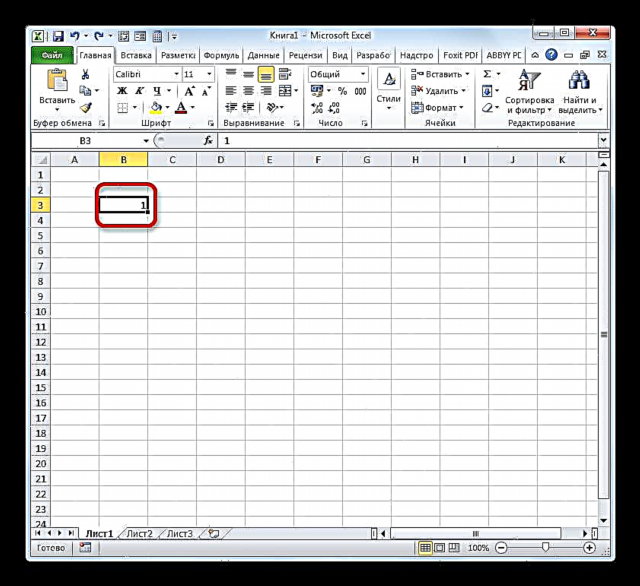



புலத்தில் குறிக்க எண்ணப்பட வேண்டிய தாள் கூறுகளின் எண்ணிக்கையை நீங்கள் எண்ண விரும்பவில்லை என்றால் "மதிப்பைக் கட்டுப்படுத்து" சாளரத்தில் "முன்னேற்றம்", இந்த விஷயத்தில், குறிப்பிட்ட சாளரத்தைத் தொடங்குவதற்கு முன், எண்ணப்பட வேண்டிய முழு வரம்பையும் தேர்ந்தெடுக்கவும்.

அதன் பிறகு, சாளரத்தில் "முன்னேற்றம்" மேலே விவரிக்கப்பட்ட அனைத்து செயல்களையும் நாங்கள் செய்கிறோம், ஆனால் இந்த முறை புலத்தை விட்டு வெளியேறுகிறது "மதிப்பைக் கட்டுப்படுத்து" காலியாக உள்ளது.

முடிவு ஒரே மாதிரியாக இருக்கும்: தேர்ந்தெடுக்கப்பட்ட பொருள்கள் எண்ணப்படும்.
பாடம்: எக்செல் இல் தானாக முழுமையாக்குவது எப்படி
முறை 4: செயல்பாட்டைப் பயன்படுத்தவும்
உள்ளமைக்கப்பட்ட எக்செல் செயல்பாடுகளைப் பயன்படுத்தி நீங்கள் எண் தாள் கூறுகளையும் செய்யலாம். எடுத்துக்காட்டாக, வரி எண்ணுக்கு ஆபரேட்டரைப் பயன்படுத்தலாம். LINE.
செயல்பாடு LINE ஆபரேட்டர்களின் தடுப்பைக் குறிக்கிறது குறிப்புகள் மற்றும் வரிசைகள். இணைப்பு அமைக்கப்படும் எக்செல் தாளின் வரி எண்ணை திருப்பி அனுப்புவதே இதன் முக்கிய பணி. அதாவது, தாளின் முதல் வரிசையில் உள்ள எந்தவொரு கலத்தையும் இந்த செயல்பாட்டிற்கு ஒரு வாதமாகக் குறிப்பிட்டால், அது மதிப்பைக் காண்பிக்கும் "1" அது அமைந்துள்ள கலத்தில். இரண்டாவது வரியின் ஒரு உறுப்புக்கான இணைப்பை நீங்கள் குறிப்பிட்டால், ஆபரேட்டர் ஒரு எண்ணைக் காண்பிப்பார் "2" முதலியன
செயல்பாடு தொடரியல் LINE பின்வருமாறு:
= LINE (இணைப்பு)
நீங்கள் பார்க்க முடியும் என, இந்த செயல்பாட்டிற்கான ஒரே வாதம் கலத்தின் இணைப்பு, அதன் வரி எண் தாளின் குறிப்பிட்ட உறுப்பில் காட்டப்பட வேண்டும்.
நடைமுறையில் குறிப்பிட்ட ஆபரேட்டருடன் எவ்வாறு செயல்படுவது என்று பார்ப்போம்.
- எண்ணப்பட்ட வரம்பில் முதலாவதாக இருக்கும் பொருளைத் தேர்ந்தெடுக்கவும். ஐகானைக் கிளிக் செய்க "செயல்பாட்டைச் செருகு", இது எக்செல் பணித்தாளின் பணியிடத்திற்கு மேலே அமைந்துள்ளது.
- தொடங்குகிறது அம்ச வழிகாட்டி. நாங்கள் அதை ஒரு வகையாக மாற்றுகிறோம் குறிப்புகள் மற்றும் வரிசைகள். பட்டியலிடப்பட்ட ஆபரேட்டர் பெயர்களில் இருந்து, பெயரைத் தேர்ந்தெடுக்கவும் LINE. இந்த பெயரை முன்னிலைப்படுத்திய பின், பொத்தானைக் கிளிக் செய்க "சரி".
- செயல்பாட்டு வாத சாளரத்தைத் தொடங்குகிறது LINE. இதே வாதங்களின் எண்ணிக்கையின்படி அதற்கு ஒரே ஒரு புலம் மட்டுமே உள்ளது. துறையில் இணைப்பு தாளின் முதல் வரியில் அமைந்துள்ள எந்த கலத்தின் முகவரியையும் உள்ளிட வேண்டும். விசைப்பலகை வழியாக ஓட்டுவதன் மூலம் ஆயங்களை கைமுறையாக உள்ளிடலாம். ஆயினும்கூட, கர்சரை புலத்தில் வைப்பதன் மூலமும், தாளின் முதல் வரிசையில் உள்ள எந்த உறுப்பு மீதும் இடது கிளிக் செய்வதன் மூலமும் இதைச் செய்வது மிகவும் வசதியானது. அவரது முகவரி உடனடியாக வாதங்கள் சாளரத்தில் காண்பிக்கப்படும் LINE. பின்னர் பொத்தானைக் கிளிக் செய்க "சரி".
- செயல்பாடு அமைந்துள்ள தாளின் கலத்தில் LINE, எண் காட்டப்பட்டது "1".
- இப்போது நாம் மற்ற எல்லா வரிகளையும் எண்ண வேண்டும். எல்லா உறுப்புகளுக்கும் ஆபரேட்டரைப் பயன்படுத்தி செயல்முறையைச் செய்யக்கூடாது என்பதற்காக, நிச்சயமாக, நிறைய நேரம் எடுக்கும், நாம் ஏற்கனவே அறிந்த நிரப்பு மார்க்கரைப் பயன்படுத்தி சூத்திரத்தை நகலெடுப்போம். சூத்திரத்துடன் கலத்தின் கீழ் வலது விளிம்பில் வட்டமிடுங்கள் LINE நிரப்புதல் மார்க்கர் தோன்றிய பிறகு, இடது சுட்டி பொத்தானை அழுத்தவும். எண்ண வேண்டிய வரிகளின் எண்ணிக்கையில் கர்சரை கீழே நீட்டுகிறோம்.
- நீங்கள் பார்க்க முடியும் என, இந்த செயலைச் செய்தபின், குறிப்பிட்ட வரம்பின் அனைத்து வரிகளும் பயனர் எண்ணால் எண்ணப்படும்.


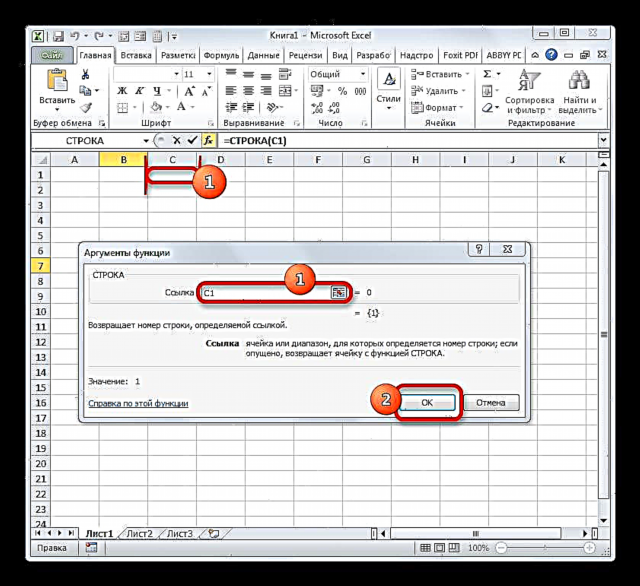
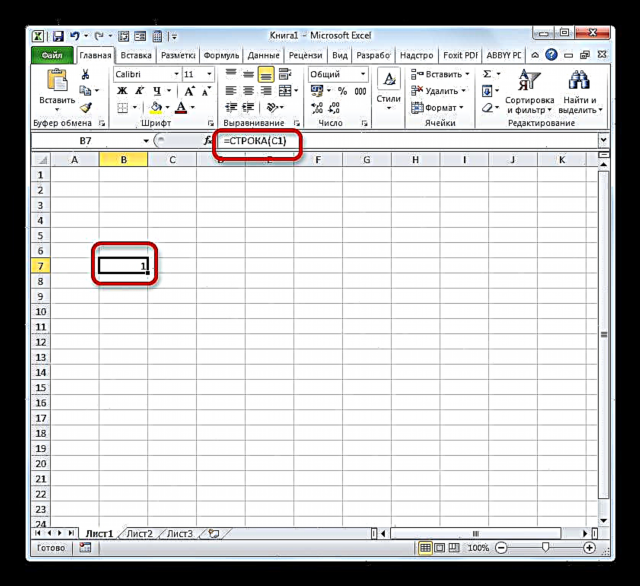


ஆனால் நாங்கள் வரிசைகளை மட்டுமே எண்ணினோம், மேலும் செல் முகவரியை அட்டவணையின் உள்ளே ஒரு எண்ணாக ஒதுக்கும் பணியை முடிக்க, நெடுவரிசைகளையும் எண்ண வேண்டும். உள்ளமைக்கப்பட்ட எக்செல் செயல்பாட்டைப் பயன்படுத்தி இதைச் செய்யலாம். இந்த ஆபரேட்டர் பெயரிடப்பட்டதாக எதிர்பார்க்கப்படுகிறது STOLBETS.
செயல்பாடு COLUMN ஆபரேட்டர்கள் வகையைச் சேர்ந்தது குறிப்புகள் மற்றும் வரிசைகள். நீங்கள் யூகிக்கிறபடி, அதன் பணி நெடுவரிசை எண்ணை தாளின் குறிப்பிட்ட உறுப்புக்கு இணைப்பு கொடுக்கப்பட்ட கலத்திற்கு வெளியிடுவதாகும். இந்த செயல்பாட்டின் தொடரியல் முந்தைய அறிக்கையுடன் கிட்டத்தட்ட ஒத்திருக்கிறது:
= COLUMN (இணைப்பு)
நீங்கள் பார்க்க முடியும் என, ஆபரேட்டரின் பெயர் மட்டுமே வேறுபடுகிறது, மேலும் கடைசி நேரத்தைப் போலவே வாதமும் தாளின் ஒரு குறிப்பிட்ட உறுப்புக்கான இணைப்பாகும்.
நடைமுறையில் இந்த கருவியைப் பயன்படுத்தி பணியை எவ்வாறு நிறைவேற்றுவது என்று பார்ப்போம்.
- பதப்படுத்தப்பட்ட வரம்பின் முதல் நெடுவரிசை ஒத்திருக்கும் பொருளைத் தேர்ந்தெடுக்கவும். ஐகானைக் கிளிக் செய்க "செயல்பாட்டைச் செருகு".
- போகிறது அம்ச வழிகாட்டிவகைக்கு நகரவும் குறிப்புகள் மற்றும் வரிசைகள் அங்கே பெயரை முன்னிலைப்படுத்துகிறோம் STOLBETS. பொத்தானைக் கிளிக் செய்க "சரி".
- வாத சாளரம் துவங்குகிறது COLUMN. முந்தைய நேரத்தைப் போலவே, கர்சரையும் புலத்தில் வைக்கவும் இணைப்பு. ஆனால் இந்த விஷயத்தில், தாளின் முதல் வரிசையின் எந்த உறுப்பையும் தேர்ந்தெடுப்பதில்லை, ஆனால் முதல் நெடுவரிசை. ஆயத்தொலைவுகள் உடனடியாக புலத்தில் காட்டப்படும். பின்னர் நீங்கள் பொத்தானைக் கிளிக் செய்யலாம். "சரி".
- அதன் பிறகு, குறிப்பிட்ட கலத்தில் இலக்கம் காண்பிக்கப்படும் "1"பயனரால் குறிப்பிடப்பட்ட அட்டவணையின் தொடர்புடைய நெடுவரிசை எண்ணுடன் தொடர்புடையது. மீதமுள்ள நெடுவரிசைகளை எண்ணவும், வரிசைகளின் விஷயத்திலும், நிரப்பு மார்க்கரைப் பயன்படுத்துகிறோம். செயல்பாட்டைக் கொண்ட கலத்தின் கீழ் வலது விளிம்பில் வட்டமிடுங்கள் COLUMN. நிரப்புதல் மார்க்கர் தோன்றும் வரை நாங்கள் காத்திருக்கிறோம், இடது சுட்டி பொத்தானை அழுத்திப் பிடித்து, விரும்பிய எண்ணிக்கையிலான உறுப்புகளால் கர்சரை வலப்புறம் இழுக்கவும்.




இப்போது எங்கள் நிபந்தனை அட்டவணையில் உள்ள அனைத்து கலங்களும் அவற்றின் உறவினர் எண்ணிக்கையைக் கொண்டுள்ளன. எடுத்துக்காட்டாக, கீழேயுள்ள படத்தில் படம் 5 அமைக்கப்பட்ட ஒரு உறுப்பு தொடர்புடைய பயனர் ஒருங்கிணைப்புகளைக் கொண்டுள்ளது (3;3), தாளின் சூழலில் அதன் முழுமையான முகவரி இருந்தாலும் இ 9.

பாடம்: மைக்ரோசாஃப்ட் எக்செல் இல் அம்ச வழிகாட்டி
முறை 5: கலத்திற்கு பெயரிடுதல்
மேற்கூறிய முறைகளுக்கு மேலதிகமாக, ஒரு குறிப்பிட்ட வரிசையின் நெடுவரிசைகள் மற்றும் வரிசைகளுக்கு எண்களை ஒதுக்கியிருந்தாலும், அதன் உள்ளே உள்ள கலங்களின் பெயர்கள் தாளின் ஒட்டுமொத்த எண்ணிக்கையின் படி அமைக்கப்படும் என்பதையும் கவனத்தில் கொள்ள வேண்டும். ஒரு உறுப்பைத் தேர்ந்தெடுக்கும்போது இதை ஒரு சிறப்பு பெயர் புலத்தில் காணலாம்.

தாளின் ஆயத்தொலைவுகளுடன் தொடர்புடைய பெயரை எங்கள் வரிசைக்கு தொடர்புடைய ஆயத்தொகுதிகளைப் பயன்படுத்தி நாங்கள் குறிப்பிட்ட பெயருக்கு மாற்ற, இடது சுட்டி பொத்தானைக் கிளிக் செய்வதன் மூலம் தொடர்புடைய உறுப்பைத் தேர்ந்தெடுப்பது போதுமானது. பின்னர், பெயர் புலத்தில் உள்ள விசைப்பலகையிலிருந்து, பயனர் தேவை என்று கருதும் பெயரில் இயக்கவும். அது எந்த வார்த்தையாகவும் இருக்கலாம். ஆனால் எங்கள் விஷயத்தில், இந்த உறுப்பின் தொடர்புடைய ஆயங்களை நாங்கள் உள்ளிடுகிறோம். எங்கள் பெயரில், எழுத்துக்களால் வரி எண்ணைக் குறிக்கிறோம் "பக்கம்", மற்றும் நெடுவரிசை எண் "அட்டவணை". பின்வரும் வகையின் பெயரைப் பெறுகிறோம்: "Table3Str3". நாங்கள் அதை பெயர் புலத்தில் செலுத்தி விசையை அழுத்துகிறோம் உள்ளிடவும்.

இப்போது எங்கள் கலத்திற்கு வரிசையில் உள்ள உறவினர் முகவரிக்கு ஏற்ப ஒரு பெயர் ஒதுக்கப்பட்டுள்ளது. அதே வழியில், நீங்கள் வரிசையின் பிற கூறுகளுக்கு பெயர்களைக் கொடுக்கலாம்.
பாடம்: எக்செல் இல் ஒரு கலத்தை எவ்வாறு பெயரிடுவது
நீங்கள் பார்க்கிறபடி, எக்செல் இல் இரண்டு வகையான உள்ளமைக்கப்பட்ட எண்ணுகள் உள்ளன: எ 1 (இயல்புநிலை) மற்றும் ஆர் 1 சி 1 (அமைப்புகளில் சேர்க்கப்பட்டுள்ளது). இந்த வகையான முகவரி முழு தாள்க்கும் பொருந்தும். ஆனால் கூடுதலாக, ஒவ்வொரு பயனரும் ஒரு அட்டவணை அல்லது ஒரு குறிப்பிட்ட தரவு வரிசைக்குள் தங்கள் சொந்த பயனர் எண்ணை உருவாக்க முடியும். கலங்களுக்கு தனிப்பயன் எண்களை ஒதுக்க பல நிரூபிக்கப்பட்ட வழிகள் உள்ளன: நிரப்பு மார்க்கர், கருவியைப் பயன்படுத்துதல் "முன்னேற்றம்" மற்றும் சிறப்பு உள்ளமைக்கப்பட்ட எக்செல் செயல்பாடுகள். எண்ணை அமைத்த பிறகு, அதன் அடிப்படையில் தாளின் ஒரு குறிப்பிட்ட உறுப்புக்கு ஒரு பெயரை ஒதுக்கலாம்.











